carsim安装要求
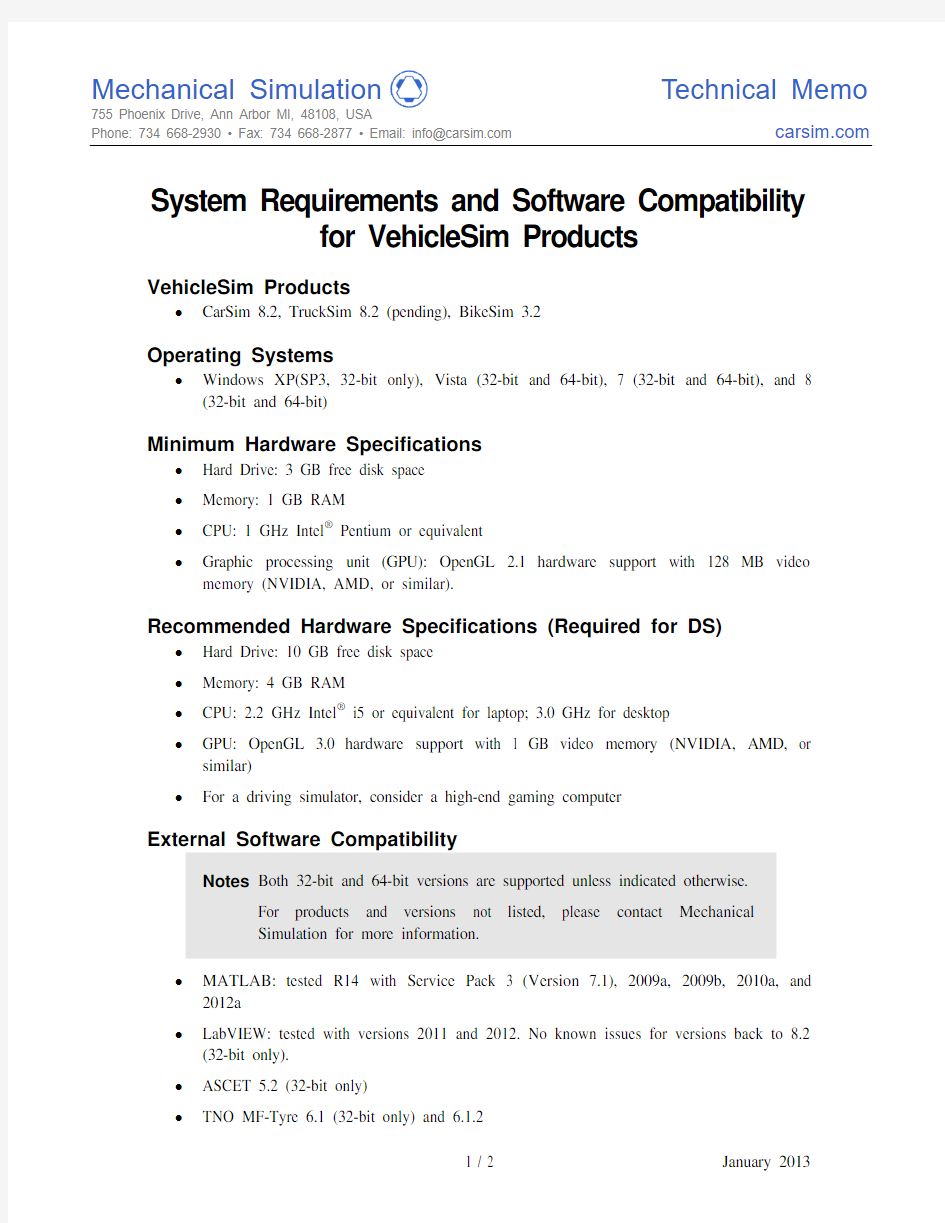
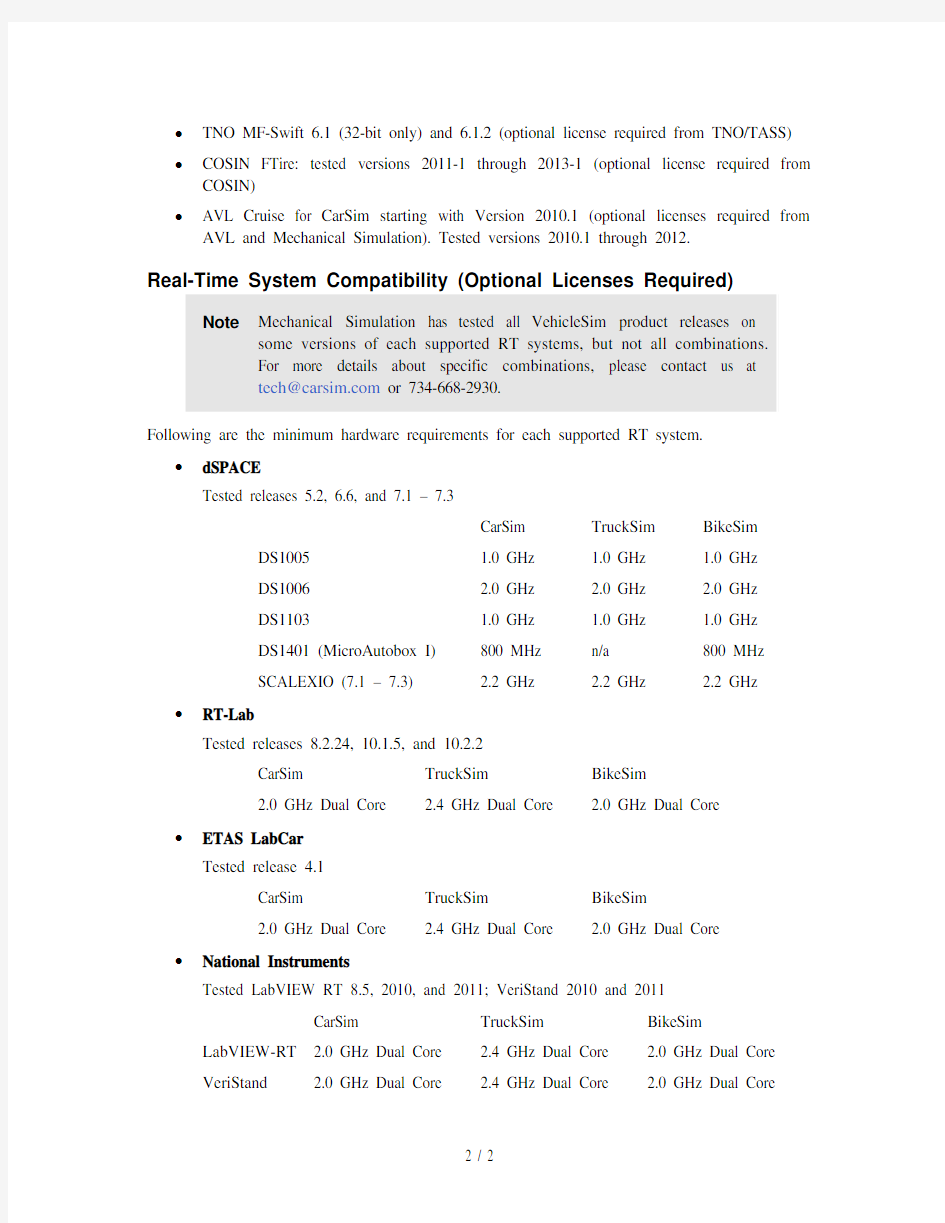
Mechanical Simulation
Technical Memo
755 Phoenix Drive, Ann Arbor MI, 48108, USA
Phone: 734 668-2930 ? Fax: 734 668-2877 ? Email: info@https://www.sodocs.net/doc/a42716867.html,
https://www.sodocs.net/doc/a42716867.html,
1 / 2
January 2013
System Requirements and Software Compatibility
for VehicleSim Products
VehicleSim Products
· CarSim 8.2, TruckSim 8.2 (pending), BikeSim 3.2
Operating Systems
· Windows XP(SP3, 32-bit only), Vista (32-bit and 64-bit), 7 (32-bit and 64-bit), and 8
(32-bit and 64-bit)
Minimum Hardware Specifications
· Hard Drive: 3 GB free disk space · Memory: 1 GB RAM
· CPU: 1 GHz Intel ? Pentium or equivalent
· Graphic processing unit (GPU): OpenGL 2.1 hardware support with 128 MB video
memory (NVIDIA, AMD, or similar).
Recommended Hardware Specifications (Required for DS)
· Hard Drive: 10 GB free disk space · Memory: 4 GB RAM
· CPU: 2.2 GHz Intel ? i5 or equivalent for laptop; 3.0 GHz for desktop
· GPU: OpenGL 3.0 hardware support with 1 GB video memory (NVIDIA, AMD, or
similar) · For a driving simulator, consider a high-end gaming computer
External Software Compatibility
Notes Both 32-bit and 64-bit versions are supported unless indicated otherwise.
For products and versions not listed, please contact Mechanical Simulation for more information.
· MATLAB: tested R14 with Service Pack 3 (Version 7.1), 2009a, 2009b, 2010a, and
2012a · LabVIEW: tested with versions 2011 and 2012. No known issues for versions back to 8.2
(32-bit only). · ASCET 5.2 (32-bit only)
· TNO MF-Tyre 6.1 (32-bit only) and 6.1.2
·TNO MF-Swift 6.1 (32-bit only) and 6.1.2 (optional license required from TNO/TASS) ·COSIN FTire: tested versions 2011-1 through 2013-1 (optional license required from COSIN)
·AVL Cruise for CarSim starting with Version 2010.1 (optional licenses required from AVL and Mechanical Simulation). Tested versions 2010.1 through 2012.
Real-Time System Compatibility (Optional Licenses Required) Note Mechanical Simulation has tested all VehicleSim product releases on some versions of each supported RT systems, but not all combinations.
For more details about specific combinations, please contact us at
tech@https://www.sodocs.net/doc/a42716867.html, or 734-668-2930.
Following are the minimum hardware requirements for each supported RT system.
·dSPACE
Tested releases 5.2, 6.6, and 7.1 – 7.3
CarSim TruckSim BikeSim DS1005 1.0 GHz 1.0 GHz 1.0 GHz
DS1006 2.0 GHz 2.0 GHz 2.0 GHz
DS1103 1.0 GHz 1.0 GHz 1.0 GHz
DS1401 (MicroAutobox I) 800 MHz n/a 800 MHz
SCALEXIO (7.1 – 7.3) 2.2 GHz 2.2 GHz 2.2 GHz ·RT-Lab
Tested releases 8.2.24, 10.1.5, and 10.2.2
CarSim TruckSim BikeSim
2.0 GHz Dual Core 2.4 GHz Dual Core 2.0 GHz Dual Core
·ETAS LabCar
Tested release 4.1
CarSim TruckSim BikeSim
2.0 GHz Dual Core 2.4 GHz Dual Core 2.0 GHz Dual Core
·National Instruments
Tested LabVIEW RT 8.5, 2010, and 2011; VeriStand 2010 and 2011
CarSim TruckSim BikeSim LabVIEW-RT 2.0 GHz Dual Core 2.4 GHz Dual Core 2.0 GHz Dual Core
VeriStand 2.0 GHz Dual Core 2.4 GHz Dual Core 2.0 GHz Dual Core
2 / 2
netkeeper客户端安装使用指南 - 重庆师范大学信息技术中心
NK 客户端2.5版安装使用指南 (标准版) 2009-09
Netkeeper 2.5客户端安装使用指南重庆高校统一认证计费平台 目录 第一章:NETKEEPER客户端安装手册 2 1.1安装环境 (2) 1.1.1硬件环境 (2) 1.1.2支持的操作系统 (2) 1.1.3软件安装概要描述 (2) 1.1.4详细安装说明 (2) 第二章:软件安装与卸载 3 2.1N ET K EEPER客户端2.5在V ISTA系统下的安装 (3) 2.1.1 运行安装程序 (3) 2.1.2 确认《许可协议》 (3) 2.1.3 选择安装组件 (4) 1.1.4 选择安装路径 (4) 1.1.5 程序安装 (5) 2.2N ET K EEPER客户端2.5在V ISTA系统下的使用 (6) 2.2.1“属性”中设制运行模式(优先推荐此方案) (6) 2.2.2 右键菜单运行 (7) 2.3N ET K EEPER客户端2.5在V ISTA系统下的卸载 (8) 2.3.1从“开始”菜单中卸载; (8) 2.3.2 从“控制面板”中卸载 (10) 2.4 Vista的“用户账户控制(User Access Control)”功能设置 (10) 2.4W INDOWS V ISTA 2.2软件安装注意事项 (13) 第三章.WINDOWS 2000/XP/2003操作系统安装说明13 3.12000/XP/2003操作系统安装说明 (13) 3.2W INDOWS 98及W INDOWS ME安装说明 (17) 3.3安装过程中可能出现的问题及处理办法 (22) 3.4卸载说明 (22) 西安信利软件科技有限公司第1 页共23 页
【必看】Win10系统安装教程-(insydeBOIS)
注意事项: 1.在系统安装之前,请仔细阅读本教程的详细步骤! 2.安装系统会清空磁盘的所有数据,请先备份好有用的个人数据!! 3.请确保机器的电量在60%以上,防止因为电量低导致系统安装失败!!!准备工作: 1.准备带供电的USB HUB和OTG线 2.键盘、鼠标(可选)和8GB或更大容量的U盘一个 操作步骤: 一、制作带启动功能的U盘 1.运行UltraISO软件(见目录下的: UltraISO_v9.5. 2.2836.exe)。 (如果电脑是WIN8.1或WIN10请以管理员身份运行) 2.加载PE镜像(见目录下的: winpe_x86_win10.iso) (此为32位PE,用来安装32位的WIN10系统)
3. U 盘插到电脑的USB 接口上,然后依次点击UltraISO 软件上方工具栏的启动—>写 入硬盘映像
在弹出的菜单上注意如下三个选项:
点击写入按钮,即可对U盘创建启动分区。完成以后退出软件,进到电脑的磁盘管理下,可以看到U盘有一个启动分区,然后另一个磁盘可以格式化成NTFS格式,存放大于4GB的单文件了。 二、安装或更新Win10系统 1.在电脑上解压缩下载的压缩包 温馨提示:如果是分卷压缩的,如下图所示,一个压缩包分两部分压缩,必须要全部下载下来,然后解压缩其中一个即可. 2.把前一步制作好的,带启动功能的U盘连接到电脑上,格式化成NTFS格式,在格式化 时要把U盘的磁盘名称改为WINPE(这个很重要,不然在安装系统时,有可能会出现认不到U盘的情况),然后打开前面解压的文件夹,把里面的所有文件复制到U盘上。复制完成以后,打开U盘显示的目录如下: 3.把带供电的USB HUB插上电源,然后插上键盘,鼠标,U盘和OTG线,OTG线另一端连 到平板上。 4.按平板的电源键开机,然后连续短按键盘的Esc键,进入BIOS界面。如下图所示:
客户端软件安装指南
附件四、客户端软件安装指南 目录 附件四、客户端软件安装指南 (1) 目录 (1) 一.安装前准备 (2) 二.客户端软件的安装 (2) A、客户端软件安装 (2) B、客户端信息注册 (3) C、客户端辅助管理工具说明 (6) 三、安装推进联络人: (9)
一.安装前准备 1.确认用户已备份终端上的重要信息(邮件、文档、通信录等)。 建议采用移动介质(如移动硬盘、光盘等)对数据进行离线备份。无法做到离线备份的,建议做到数据盘、系统盘分开配置,如操作系统、应用程序安装在C盘,个人数据放置在D盘。 2.如果终端安装360安全卫士、360保险箱、卡巴斯基等其它防病毒或终端安 全防护软件,则必须删除并处理。 3.关闭系统还原(仅针对Win me、Win xp操作系统) 二.客户端软件的安装 A、客户端软件安装 页面安装: 登录到eCop-NSM(http://*.*.*.*/ecop/install.html)登录页面,点击【客户端下载安装】按钮,可选择是运行或者保存eCop3000LAgent.exe。选择【运行】则立即进行安装,或者选择【下载】到本地,在打开登录网页的前提下运行安装程序进行安装。 注:如果将安装程序下载到本地进行安装,则需要打开系统登录页面,让客户端安装时能取到中央控制器的IP地址。如果关闭页面安装, 则新装的客户端将取不到中央控制器地址,安装不完整。 等待安装完毕,验证客户端安装是否安装完成: 桌面出现以下图标:
?查看任务管理器,进程列表中有3个进程LSAgent.exe、LsMonSvr.exe和AgentAdmin.exe。 ?正确安装完成后会自动弹出注册框,如图所示。 本地安装: 除了网页安装方式,也可以采用客户端安装程序进行本地安装。本地安装需准备含中央控制器IP的客户端程序。 安装方法:获取eCop客户端安装程序,复制待安装的计算机上,双击运行即可。如何确认是否安装成功,请参考上一节描述。 B、客户端信息注册 安装了eCop客户端程序后,需要提交本计算机的用户资料, Step 1 客户端安装成功后,注册页面会自动弹出,或者双击桌面上的快捷方式【eCop-NSM系统客户端注册登记表】
管理平台软件安装指南
管理平台软件 安装指南
目录 1 安装准备 (3) 1.1软件获取 (3) 1.2运行环境要求 (3) 1.3软件清单 (4) 1.4默认端口 (4) 1.5如何获取帮助 (4) 2 安装软件 (5) 2.1服务器优化 (5) 2.2CMS管理服务器的安装 (6) 2.3CMS管理服务器的卸载 (14) 2.3.1 清理服务 (14) 2.3.2 卸载程序 (15) 2.4SVR功能服务器程序的安装 (16) 2.5CSC控制客户端的安装 (21) 2.6手机客户端下载 (25) 3 数据备份 (26) 3.1P OSTGRE SQL数据库 (27) 3.1.1 数据备份 (27) 3.1.2 数据库还原 (30) 3.2数据库升级 (32) 4 常见安装问题 (35) 4.1浏览器控件安装 (35) 4.2如何修改数据库访问端口 (35) 4.3管理平台安装后TOMCAT服务无法启动 (36) 4.4K MS如何修改挂载盘符 (36)
1安装准备1.1软件获取 1.2运行环境要求 ●硬件环境 CMS服务器: CMS_V4.X版本: CPU:Intel Xeon E5-2620 v2 2.1GHz 内存:8G DDR3 网卡:Intel 1000M NIC*2(安装最新网卡驱动) 其他服务器: CPU:Intel Xeon E5-2620 v2 2.1GHz 内存:8G DDR3 网卡:Intel 1000M NIC*2(安装最新网卡驱动) 客户端: CPU:Intel 四核,1.8GHz以上内存:4G DDR2 网卡:Intel或者RealTek的100Mbps以上的网卡(安装最新网卡驱动) ●软件环境 CMS服务器: 操作系统:Windows Server 2008 R2 x64 JDK:Java Platform, Standard Edition, JDK 8 Update45
Ichariot及客户端安装操作指南
1.IxChariot 简介 Chariot 是顶尖的网络业务和性能测试软件之一,能够模拟众多的商业应用进行测试,例如HTTR FTP AD Exchange SQL Oracle 和SAP等;Chariot 是目前世界上唯一认可的应用层IP 网络及网络设备的测试软件,可提供端到端,多操作系统,多协议测试,多应用模拟测试,其应用范围包括有线,无线,局域,广域网络及网络设备;可以进行网络故障定位,用户投诉分析,系统评估,网络优化等。从用户角度测试网络或网络参数(吞吐量,反应时间,延时,抖动,丢包等) 。 我们可以用Ix Chariot 来测试路由器的转发速率,也就是跑流量。 2.IxChariot 的安装 首先要说明一点,Ixchariot 是测试流量的主程序,需要主机 A 安装主程序和客户端(endpoint) 另外主机 B 也安装客户端( endpiont )才能进行测试。 电脑初次安装IxChariot 大约需要10 分钟左右,全部选择按照默认选择直到安装完成,会出现如下界面,点击Finish 完成安装。此时Ixchariot 还是不能使用的,需要破解。方法如下: 以管理员权限 点击Patch ,找到程序安装目录 选中并打开AppsLM.dll 文件然后再运行主程序就可以打开了,应如下图所示。 3. Endpoint 的安装 两台电脑都要安装Endpiont 才能跑出流量。 需要注意的是Win 7 和XP 安装用的是不同版本的endpoint 软件。
For Win 7 For XP 4. 软件的使用 进入主程序界面后,选择编辑Edit然后选择Add Pair,也就是增加一条通道,如下图所示 然后就会弹出一个窗口要求你输入测试参数: 测试一般选择throughput 来测试路由器的吞吐量 然后点击run或者分来开始测试。程序默认按照慢负荷测试。 选择的通道越多(一般不超过十个)得到的数据流量越稳定。点击throughput来查看具体数据: 可以点击run然后选择set run options来选择测试的时间等其他众多参数,这里就不一一介绍了。 最后需要补充的两点: 1. 如果点击run后没有数据参数,请检查endpoint服务是否开启,可手动重新启动服务。 2. 无线信号干扰对无线吞吐量测试的影响非常大,避免在无线信号环境复杂的场合做无线测试
台电双系统(Android+Windows10)安装教程-I
注意事项: 1、在系统安装之前,请仔细阅读本教程的详细步骤; 2、此安装教程适用于双系统BIOS没有损坏的情况下,对系统进行更新; 3、安装系统会清空磁盘的所有数据,请预先把重要数据进行备份; 4、安装过程大约需时30-40分钟,安装前务必保证机器电量充足,建议预先给机器充满电,再进行操作; 5、以下刷机分为Android刷机和Windows刷机,可根据刷机需求分别单独进行,即需要更新Android固 件时,进行Android刷机操作即可,需要更新Windows系统时,进行Windows刷机操作即可; 准备工作: 1、在台电官网,输入机器背壳ID,下载对应的系统包和刷机工具并完成解压; 2、准备两个8G容量以上的U盘; 3、准备一台带外接供电的USB HUB设备; 4、准备一套USB键盘; 备注:若单刷Android固件,则不用准备2、3、4点所说明的工具; 操作步骤: 一、刷Android固件 1、打开“Android系统升级工具”文件夹,按以下顺序安装: 1) 首先安装iSocUSB-Driver-Setup-1.2.0.exe文件; 2) 再安装IntelAndroidDrvSetup1.5.0.exe文件; 3) 最后安装ManufacturingFlashTool_Setup_6.0.51.exe文件; 4) 以上安装成功后,将“升级工具”文件夹中的CUSTOM_CONFIG.INI文件拷贝到C:\Program Files\Intel\Manufacturing Flash T ool目录下。
特别注意事项:a、必须按以上顺序安装升级工具b、安装以上程序时请保持默认安装设置和路径c、以上三个程序按顺序安装成功后,在电脑桌面上会有升级工具快捷图标,如图1所示d、请务必按以上步骤操作,否则将导致升级不成功 图1 2、安装完成后,运行“Manufacturing Flash Tool”后再点击左上角的File选择Settings选项,将SOC Devicds的VID/PID分别改为8087和0A65,将Android devices的VID/PID分别改为8087和OFFF,如下图红色方框所示进行设置,保存后关闭量产工具。 3、重新打开量产工具,选择File---Open,选择“双系统-Android固件”文件夹中的烧录文件 “flash_nopartition.xml”。(注意,此处如果选择了“flash.xml”,会将Windows系统擦除,变成单Android系统,如果要保留Windows系统,请不要选择“flash.xml”)
客户端安装方法及使用(学生版)
认证客户端用户手册 前言 你是不是经常在问: 我的电脑配置这么高档,怎么反应速度这么慢? 我的电脑操作系统刚刚重装,怎么就经常死机? 我的电脑怎么经常冒出一些莫名其妙的错误信息? 刚才上网还好好的,怎们突然就不成了? 。。。。。。 网络病毒的泛滥,网络攻击的张狂,应用软件的混乱,你知道吗?这些就是让你苦恼的罪魁祸首!为了让你能够更好的使用电脑,利用网络。建议你 1、保持操作系统的补丁及时更新; 2、安装可升级的杀毒软件; 3、养成查杀病毒的习惯; 4、安装绿色软件,避免软件冲突。 总之,最少的应用,最好的性能!在你是用电脑或者是使用网络之前,先考虑一下,我的电脑都装了那些没用的软件,我的电脑抗病毒功能有多强……,如果你已经意识到自身的电脑还存在很多不足,在你良好地使用网络之前,先做自己能够做的吧! 客户端适用范围: Windows 98,Windows ME,Windows 2000,WindowsXP 内存最低要求为64M
1客户端安装 (2) 2客户端启动 (6) 3锐捷网络客户端常见问与答 (7) 3.1、我们的PC是通过一个小交换机联到设备间的交换机,为什么不能经过 认证? (7) 3.2、在我点击客户端连接的时候为什么总弹出一个窗口让我输入用户名与 密码? (8) 3.3、我使用的是XP系统,为什么我不能经过认证? (8) 3.4、我总是在认证后马上断线,并且会报代码为code 4的错误? (10) 3.5、我能经过认证,但是为什么我打不开网页? (10) 3.6、出现类似“该应用程序调用内存xxxxxxxx,该内存不能为只读”,的错误? (10) 3.7、为什么认证后不能正常使用网络? (10) 3.8、在实际运用中排出故障主要由两个方面 (10) 3.9客户端运行一下就消失 (11) 3.10客户端提示“找不到合适的网卡” (11) 3.11认证失败,提示“已达到最大连接数” (11) 3.12认证失败,提示“IP类型错误” (11) 3.13无法认证,提示“网卡未连接上” (11) 1客户端安装 下载软件安装包到本地,点击Supplicant.exe,显示界面如下:
客户端软件说明书
客 户 端 软 件 使用说明书 V2.1.9.8 适用型号:网络视频服务器系列/网络摄像机系列 此文档的内容将会不定期的更新,恕不另行通知。
版本更新记录 版本号 与前版本的主要变化 更新时间 V2.1.10.0 z增加了dyndns国外免费动态域名解析 z网页访问增加手工控制报警输出功能 2009-04-30 V2.1.9.3 z客户端主界面由原来的黑色变成灰色 z增加本地用户管理功能,登录客户端需输入口令 z增加全屏显示及锁屏的功能 z报警或移动侦测提示框可选择不显示 2009-03-16 V2.1.9.0 z增加CMOS镜头场景选择及手动设置场景相关参数功能 z通过代理服务器访问设备时也可对讲 2009-03-02 V2.1.8.0 z修改登录界面,把下拉框改成单选框,即可直接看到代理服务器的登录界面 z修改动态域名解析页面:把服务端口号及DDNS主机变成灰色,用户不可更改 2009-02-13 V2.1.7.0 z屏幕切换设置:增加输入屏幕的名称,显示方式也不一样 z解决设备在线升级后云台协议不显示Pelco-D默认值的问题 z预置点设置后关掉客户端,再重新连接设备,预置点不能保存 z无线网卡:当选择“禁用”时密钥变成灰色,不可输入数据 2009-01-30 说 明: 文中提到的设备即网络视频服务器DVS系列、网络摄像机IPCamera系列 单击:指用鼠标左键点击 双击:指用鼠标左键双击 文中的【】符号指客户端软件中的按钮
目 录 1 简介及安装指南 (1) 1.1 软件简介 (1) 1.2 软件安装 (1) 2 软件使用指南 (3) 2.1 客户端主界面 (3) 2.2 主界面功能 (6) 2.2.1 工具栏 (6) 2.2.1.1 图像质量 (7) 2.2.1.2 OSD设置 (8) 2.2.1.3 屏幕遮掩 (8) 2.2.1.4 运动侦测 (10) 2.2.2 云台控制 (10) 2.2.3 设备列表 (12) 2.2.4 窗口布局 (12) 2.2.5 其它功能 (12) 2.2.5.1 屏幕切换 (12) 2.2.5.2 设 置 (13) 2.2.5.3 录像回放 (15) 2.2.5.4 中英文版 (16) 2.2.5.5 全屏锁屏模式 (16) 2.3 设备属性 (17) 2.3.1 地址/端口 (17) 2.3.2 动态域名 (18) 2.3.3 PPPoE (19) 2.3.4 多播配置 (20) 2.3.5 邮 件 (21) 2.3.6 时 间 (22) 2.3.7 报警输入 (23) 2.3.8 报警输出 (24) 2.3.9 云 台 (25) 2.3.10 视频通道 (26) 2.3.11 音频通道 (27) 2.3.12 用户管理 (28) 2.3.13 升 级 (29) 2.3.14 录 像 (30) 2.3.15 无线网卡 (31) 2.3.16 其他(UPnP功能) (32) 3 其它说明 (33) 3.1 局域网及广域网配置 (33) 3.2 动态域名申请 (33) 3.3 路由器配置 (35) 附录A 通过IE浏览器方式访问设备 (36)
Ixia软件安装指南v1.1
Ixia软件安装指南 V1.1 2008年9月
目录 1.Ixia系统平台介绍 (3) 2.Ixia软件的获取 (3) ?必须注意的事项 (4) 3.在测试仪上安装软件服务器端 (5) ?安装IxOS(IxServer) (5) ?安装IxAutomate (9) ?安装IxNetwork (12) ?安装IxLoad (15) 4.在工作站上安装软件客户端 (19) ?安装IxOS(IxExplorer) (19) ?安装IxAutomate (23) ?安装IxNetwork (25) ?安装IxLoad (27) ?安装IxChariot (31) 附录1:远程桌面管理及文件共享 (36) 1)远程桌面管理 (36) 2)文件共享 (37) 附件2:Ixia License管理 (39) 1)查看已注册License (39) 2)注册License (40) 附件3:版本兼容列表 (46)
1. Ixia系统平台介绍 Ixia硬件和软件产品系列主要包括: 硬件 机框一系列超高密度、灵活的测试平台,用于装载Ixia测试模块。所有机框均包括一套高性能的Windows计算机系统。无论新旧,所有Ixia机框之 间均相互兼容,并且可以在大型测试中以雏菊链方式级联在一起。 主要型号有:IXIA 400T、IXIA 1600T、Optixia X16、Optixia XM2、Optixia XM12。 测试模块配合机框使用的各种接口模块。这些测试模块可用于10/100/1G/10G以太网、SONET/POS、ATM和PoE。 主要型号有:ASM10XMV12X、LSM1000XMV16、LSM1000XMV4、 LSM1000XMS12、LSM10GXM3、LSM10GXM8、LM1000STXS-256、 LSM10G1、LSM10GL1、CPM1000T8、ALM1000T8、ELM1000ST2、 MSM2.5G1、MSM10G1、LM622MR、LSM1000POE4、AFM1000SP。软件 IxOS Ixia的基本软件包,包括了下面列出的IxServer,IxExplorer和Tcl Server。IxServer 运行在Ixia机框上,用于处理客户端和测试仪之间的各种通信。IxExplorer 可以访问所有的Ixia硬件功能,可直接控制Ixia功能强大的数据流引擎,以生成和捕获各种数据。 IxNetwork 通过仿真各种路由协议,并结合认证和宽带封装来测试复杂的路由拓扑。 它是适用于各种2/3层测试的强大的数据流生成工具。 IxLoad 可通过仿真Internet协议来测试4-7层三重播放网络和设备。支持所有通用的数据、语音和视频协议。 IxAutomate 可用于Ixia测试的自动化引擎,提供了2到7层测试的各种预建测试脚本,其中包括多种行业标准的RFC测试。IxAutomate是开发回归测试 套件的理想工具。 IxChariot 可通过模拟实际的应用来预测真实负载条件下的设备和系统性能。 IxChariot可通过模拟数千个网络终端间的数百种协议,进行全面的网络 性能评估和设备测试。 2. Ixia软件的获取 1) Ixia测试仪到货包装箱中包括有客户订购的相关软件包。 2) 可以从Ixia网站获取最新的软件安装包。 下载主页:https://www.sodocs.net/doc/a42716867.html,/support/downloads_and_updates/ 下载软件时需要用户名和密码,请用Ixia测试仪机框序列号(如400T-1234567)注册,24小时后,可以获得合法的用户名和密码。
酷比魔方I7-WN (I7手写版)WIN10系统安装教程
酷比魔方I7-WN (I7手写版)WIN10系统安装教程 注意:此安装文件仅适用于酷比魔方I7手写版序列号以I7WN开头的型号,其他I7手写板型号的机器也可以安装此系统,但是系统无法激活。 一:需要的工具及准备工作: 1.酷比魔方i7-WN WIN10系统安装文件.rar压缩包(需要用户自行登录酷比魔方官网下载) 2.键盘一个,USB-HUB集线器一个,U盘一个(容量必须8G或者8G以上) 3.机器电量保持在30%以上。 二升级步骤: 1.解压“酷比魔方i7-WN WIN10系统安装文件.rar”,得到: Bios,WIN10文件夹以及“酷比魔方I7-WN (I7手写版)WIN10系统安装教程.DOC” 2.将U盘格式化成NTFS,卷标命名成“WINPE”(U盘容量大小建议8G或者8G以上) 将WIN10文件夹目录下的所有文件拷贝到刚刚格式化的“WINPE”U盘根目录下。
注意:系统文件大概占用U盘6.3G容量。
3.将I7的USB-OTG口通过OTG线连上USB-HUB集线器,并在USB-HUB集线器的扩展口上插上USB键盘以及刚刚复制好系统安装文件的”WINPE”U盘 4.先按I7的电源键开机,然后按键盘上的F7键使I7启动进入磁盘启动界面: 5.通过键盘上的上下键选择复制好复制好系统安装文件的”WINPE”U盘,按ENTER回车键确认。 6.上述1-5个步骤操作正常,机器会自动进入PE系统进行系统安装:
在最后这个界面输入“exit”或者长按电源键重启机器即可进入I7 WIN10系统,整个安装过程到这里完成。 注意:如果上述安装过程后重启进入win10系统,进入的win10界面是如下界面: “重新启动”),平板将会自动进行清理部署,并重启进行正常的启动设置。
CPC客户端安装指南
1、下载安装所需软件包 需要提前准备的是用IE浏览器下载,同时F12调制仿真模式为IE7或者IE8(推荐IE7),做完以上准备后才开始下载; 下载地址: 其中安装前最好准备好一下: 地址: 2)office?2003、2007、2010标准版本; 然后可以参照用户手册进行安装; 2、CPC客户端安装顺序(在此之前最好先安装office和.NET): 1)数据库: 2)安密通控件: 3)CA控件: 先安装\OCX\CA下的 再安装OCX2016-10-26下的: 4)安装CPC客户端: 先进入文件夹Environment依次执行安装: 5)进行离线安装 具体安装法查看“离线升级包使用说明”; 成功显示: 3、其中安装离线升级包时报错: “Execting?SqlScript?occured?a?error” 解决方法:
在离线升级包中的updatPackage文件下,将SQL(160309).xml,这个文件删除,然后再进行升级。 若是仍然报错: 解决方法: 打开任务管理器,快捷键-(Ctrl?+ shift?+ del),结束与CPC客户端相关 的进程,重新更新。 4、编辑申请文件 ???在正式使用客户端之前先右键“兼容性疑难解答”按照兼容模式设置; 具体的功能模块以及提交流程参照以下网址: (可点击相应流程番号进入查看) 提交文档就目前的操作实验来,无法直接编辑,只有现在去官网下载模板文件,然后在模板文件上编辑内容(不能粘贴复制文本),最后导入编辑好的文档 注意事项: ????1)页眉和页脚 页眉: 页脚: ????2)字体 宋体,小四(正文) ????其余的按照模板和CPC客户端中的文件要求进行; ????3)word文档导入可能存在错误,建议编辑好Word后转成PDF格式上传CPC客户端; 更换主机时如何导出客户端数据 申请电子专利流程:
UEFI安装win10教程方法
UEFI安装win10教程win10uefi安装的方法! 偶然碰到有网友咨询怎么安装win10,本来已经教程出得差不多了,今天就补齐最后一个,uefi安装win10! 老实说,因为win10刚出来的缘故,我也是测试了很多种安装方法,能安装成功的还真不多,失败的不说了,只说成功的方法: 一、制作启动盘 1、下载并安装U大师启动盘制作工具UEFI版 2、制作启动盘 第一步点击iso制作,将制作的iso文件保存在D盘更目录下面或者其他盘的根目录,注意不要放在桌面上,小编做过测试,如果放在桌面上,有时候会制作失失败! 第二步,点击一键制作,选定我们刚刚制作出来的iso文件,一般名字都是UDashi.ISO;
制作了,如果下图! 特殊情况:制作完了uefi启动盘之后,发现要放入系统,而系统文件大于4G,而我们的启动盘默认制作成fat32格式,那么你就要设置他的隐藏方式,如上图所示,将其设置成高级隐藏,然后再行制作,制作完成之后,格式化U盘,将U盘格式化成ntfs格式,这样就可以重新放入4G以上大小文件了,而且不影响启动盘的使用! 二、调整bios; 注意,如果你的bios本来就是uefi启动的此步略过;如果不是,请将bios设置成uefi 启动。
按快速启动键或者直接在bios里将u盘设置为第一启动项,进入启动盘。 四、调整分区; 如果你原本就是uefi启动,并且分区表格式是gpt的,有esp分区,直接格式化esp分区。 如果不是uefi启动的,请先转换磁盘为gpt分区,然后创建esp分区,具体方法,请看 顶部win8改装win7方法整理里面有详细的分区调整方法!
WIN10安装教程
WIN10 安装教程 WIN10自从出现,就一波接一波的听到或者感受到WIN10在以往操作系统上改变.可以说WIN10更易用,更人性化. WIN10推荐全新安装,原因多: 1),WIN10主要是以向以往WINDOWS用户推送更新的方法来传播,更新到WIN10的用户,可以保留原有的设置和原有的应用软件,但软件不兼容的问题多. 2),WIN10的驱动和以往系统的驱动大多不兼容,虽然WIN10自己带了修正,更新驱动的功能,但还是不尽如人意. 3),什么精灵,什么卫士,什么大师,什么管家,等等的优化软件,驱动软件,系统软件,给WIN10带来的莫名其妙的问题非常让人头疼. 4),WIN10主要的改变是网络功能,而且WIN10推荐的就是让用户使用网络账号,可计算机大虾们都知道,网络用户缺少太多的本地权限. 综合以上,我自己也来写一个WIN10的安装教程吧. 一,准备 公欲善其事,必先利其器.WIN10的安装盘是充分且必要的.制作WIN10安装盘的过程就不在详细说明了,不会的童鞋可以参照: 1):使用UltraISO工具制作可启动U盘. 2):WIN10 MSDN下载地址 为什么是U盘,U盘的系统安装U盘好处多多,用过了就知道. 二,安装 1,做好的U盘系统盘插电脑上,重启电脑,在出现LOGO画面的时候按F11(当然有的品牌是F12,有的是F10,有的是F7),本人是镭波的,按F11.选择你的U盘.(图1)
图1 2,安装程序启动,选择区域语言键盘,国人当然是简体中文,+8区,美式键盘(图2). 图2 3,现在安装(图3),在此还可以选择修复选项,WIN10出问题了可以点启动安装盘点修复.功能十分强大,喜欢折腾的童鞋自己折腾一下试试.
Ichariot及客户端安装操作指南
I c h a r i o t及客户端安装 操作指南 Newly compiled on November 23, 2020
1.IxChariot 简介 Chariot是顶尖的网络业务和性能测试软件之一,能够模拟众多的商业应用进行测试,例如HTTP、FTP、AD、Exchange、SQL、Oracle和SAP等;Chariot是目前世界上唯一认可的应用层IP网络及网络设备的测试软件,可提供端到端,多操作系统,多协议测试,多应用模拟测试,其应用范围包括有线,无线,局域,广域网络及网络设备;可以进行网络故障定位,用户投诉分析,系统评估,网络优化等。从用户角度测试网络或网络参数(吞吐量,反应时间,延时,抖动,丢包等)。 我们可以用Ix Chariot 来测试路由器的转发速率,也就是跑流量。 的安装 首先要说明一点,Ixchariot 是测试流量的主程序,需要主机A安装主程序和客户端(endpoint) 另外主机B也安装客户端(endpiont)才能进行测试。 电脑初次安装IxChariot 大约需要10 分钟左右,全部选择按照默认选择直到安装完成,会出现如下界面,点击Finish 完成安装。 此时Ixchariot 还是不能使用的,需要破解。方法如下: 以管理员权限 点击 Patch ,找到程序安装目录 选中并打开文件 然后再运行主程序就可以打开了,应如下图所示。 的安装 两台电脑都要安装Endpiont 才能跑出流量。 需要注意的是Win 7 和XP 安装用的是不同版本的endpoint 软件。 For Win 7 For XP
4.软件的使用 进入主程序界面后,选择编辑Edit 然后选择Add Pair ,也就是增加一条通道,如下图所示 然后就会弹出一个窗口要求你输入测试参数: 测试一般选择throughput 来测试路由器的吞吐量 然后点击run 或者来开始测试。程序默认按照慢负荷测试。 选择的通道越多(一般不超过十个)得到的数据流量越稳定。点击throughput 来查看具体数据: 可以点击run 然后选择 set run options 来选择测试的时间等其他众多参数,这里就不一一介绍了。 最后需要补充的两点: 1.如果点击run 后没有数据参数,请检查endpoint 服务是否开启,可手动重新启动服务。 2.无线信号干扰对无线吞吐量测试的影响非常大,避免在无线信号环境复杂的场合做无线测试。
Win10安装CATIAV5R21教程
Win10安装CATIAV5R21教程打开镜像文件,双击SET UP 设定安装目录(可改可不改)
自定义安装,去掉不要的语言(也可以不管,反正我没改) 全选
后面就一路下一步,等待安装 安装完后不要启动不要不要 打开破解文件夹_SolidSQUAD_V5R25,安装“DSLS_SSQ_V6R2015x_Installer_01042015.exe”,之后打开DS License Server Administration,点击Servers-new,在license server name输入你电脑的名字(桌面计算机图标,右键—属性—计算机名),双击status下的服务,红色框区域
记下电脑名字和电脑ID Server Name ton-doni Server ID WXN-41D21000CD1D41A2 关闭DS License Server Administration。 打开DSLS.LicGen.v1.5.SSQ.exe,点击generate! 保存证书文档 从破解文档里复制"Licenses" 文件夹,把文件夹粘贴到C:\ProgramData\DassaultSystemes\ 对于CATIA V5-6R2015 64位版本,复制文件..client\64-bit\netapi32.dll 到
win10安装教程
工具/原料 ? windows 10 ISO安装镜像 ? 方法/步骤 . 1 . 获取windows 10 ISO安装镜像:正版用户可前往微软社区获取windows 10 Technical Preview Build安装镜像,其他用户可前往MSDN I tell you-操作系 统- Windows-Technical Preview Build获取X86或X64的系统镜像安装文件,请根据你的内存容量进行位数选择 .
. . 2 . U盘启动盘刻录:Windows 10的安装方法和Windows 8的安装方法没有很大的区别,推荐将系统ISO镜像通过UltraISO刻录至4GB U盘,通过U盘来启动win 10的安装过程 . windows10 U盘启动盘刻录的方法: .
. . 3 . boot快捷启动快捷键:刻录windows10 U盘启动盘后重启计算机,按下boot快捷键进入启动快捷菜单,不同的机型有不同的启动快捷键,部分机型无启动快捷键就需要进入BIOS设置第一启动项。我是联想笔记本,启动LOGO也提示了按F12进入快捷启动菜单 .
. . 4 . Boot Options Menu:进入快捷启动菜单后方向键选择你插入的windows 10 U盘启动盘,回车键确认。如果是进入BISO将U盘设置为第一启动项则保存修改后直接启动U盘 .
. . 5 . Windows安装程序:启动U盘后自动读取刻录在U盘的系统启动信息,出现Windows安装程序窗口,要安装的语言,时间和货比格式,键盘和输入方法都默认,直接点击下一步 .
(客户管理)客户端软件安装设置方法
(客户管理)客户端软件安 装设置方法
PPPOE用户手册 中国网通南京分公司 一、宽带用户PPPoE上网设置 网通提供的个人宽带业务为PPPOE认证方式,宽带安装完成后,网通安装人员第壹次会为用户创建壹个虚拟拨号连接,以后每次上网只要双击这个拨号连接,再输入正确的用户名(上网帐号)和密码后即可上网(建议用户第壹次上网后,更改初始密码,记下帐号和密码,以便以后系统重装时使用),下网时只要将这个拨号连接“断开”即可。请您壹定要记好您的上网帐号和密码。下面介绍几种环境下创建拨号连接的方法: 1、Windows98操作系统 于98下,需要安装虚拟拨号软件。raspppoe软件较为方便简洁,可推荐用户注册使用。下面是该软件的安装方法,客户使用该软件时请按要求注册。 (1)双击安装程序:RasPPPoE_098c.EXE; (2)于出现的“RASPPPOE-安装”对话框中点击“是”(有时安装对话框出来前,先弹出“检查到坏版”对话框,此时只要继续往下安装,点击“是”即可出现安 装对话框); (3)此时有可能要求提供windows98安装盘,如果windows98安装软件已备份于电脑中,只要指明位置即可。 (4)最后出现对话框“RASPPPOE-安装完毕”,于此对话框中点击“确定”; (5)于出现的连接对话框中输入上网的“用户名”和“密码”,为了下次不必再次输入用户名和密码,于“保存密码”前点击打钩;“电话号码”中保持为0,不必 修改。
(6)要想上网,此时能够点击“连接”,虚拟拨号成功后,即已上网,此时于电脑右下角会出现壹个连接图标,表明已上网成功。如果要下网,只要双点这个连接图标,于弹出的对话框中点击“断开”。 (7)下次上网时,只要于电脑桌面上双击新产生的连接图标即可出现连接对话框(同第5步)。 2、Windows2000操作系统 于2000下,需要安装虚拟拨号软件,我们依然推荐用户注册使用:raspppoe。(1)双击安装程序:RasPPPoE_098c.EXE; (2)于出现的“RASPPPOE-安装”对话框中点击“是”; (3)此时会出现三次“没有找到数字签名”对话框,每次只要点击“是”即可;(4)出现对话框“RASPPPOE-安装完毕”,于此对话框中点击“确定”; (5)于出现的连接对话框中输入上网的“用户名”和“密码”,为了下次不必再次输入用户名和密码,于“保存密码”前点击打钩; (6)要想上网,此时能够点击“拨号”,虚拟拨号成功后,即已上网,此时于电脑右下角会出现壹个连接图标,表明已上网成功。如果要下网,只要双点这个连接图标,于弹出的对话框中点击“断开”。 (7)下次上网时,只要于电脑桌面上双击新产生的连接图标即可出现连接对话框(同第5步)。 最后需要说明的是,于98或2000环境下,如果你的电脑中不是第壹次安装raspppoe,当双击此安装程序时,会出现“RASPPPOE-安装拨号连接”对话框,你能够直接点击“为所选适配器创建壹个拨号连接”,此时会于电脑的桌面上产生壹个新的连接,此时只要从上述步骤的第6步开始即可。
客户端软件的安装与使用说明-山东农业大学
客户端软件的安装与使用说明 一、操作系统的安装 1、安装Windows XP/2000/2003均可,推荐使用Windows XP或2003; 2、安装常见Windows系统补丁:SP4、冲击波、震荡波等; 3、安装DirectX 9.0C。 4、安装MDAC_2.8简体中文版。 5、安装NET Framework1.1.exe(windows 2003系统不需安装)。 二、教师机软件的安装 一、基础运行时库(Epower基础运行库 V1.30.msi); 1、 2、选择“是”
3、 4、仍然继续 5、 6、选择画红色方框的按钮
7、 8、选择画红色方框的按钮
9、 10、把红色方框中的勾去掉后点击“确定”按钮. 11、再点击“OK”按钮. 12、重新启动计算机. 二、课件发布程序(资源上传软件 V1.30.msi)。直接点击下一步直至完成. 1、在第一次登陆“课件发布程序”后会出现 2、
按照上面的图片填写信息。 三、将feclient.conf文件拷贝到winnt/system32或windows/system32下。 安装完毕! 教师快速使用指南 一、开机、关机、功能模块的介绍(教室中) 开机:打开电源后,网络教学计算机开始启动,启动成功后,出现登录对话框。输入正确的用户名和密码,可以正常登录。 关机:下课后,直接关闭电源就可以。 名称功能描述备注 资源中心 我的课堂经常使用的课件有我的课件每位教师自己的全部课件,其他教师看不到。有共享课件由网管教师发布的课件,但是每位老师都可以浏览打开。有我的搜索可以进行课件搜索,操作方式和windows搜索文件功能一 样。 有我的优盘移动资源教学,支持各种品牌的U盘。有模拟点播在教室里可以点播主控室中DVD设备及有线电视有我的电脑在教室里可以远程接管校园网内的教师机有网上冲浪在教室里可以随时完成网上教学有精品课堂 可以在各个教室之间进行教学观摩,可以看到整个教室上 课状况、看到教室终端的桌面(即老师上课时播放的课件 内容) 无IP 可以在各个教室和网管中心之间根据IP地址呼叫,通话。无 二、RF遥控器的操作 1、电源总开关:位于遥控器左侧中部,使用前请确认此开关位于“on”位置。 2、Init(0):初始化键(绿色按钮),在无线遥控器断电后需要对准无线接收 器按下此键约2秒钟,对无线遥控器进行初始化,右边的LED亮绿灯,同时 无线接收器红灯闪烁,遥控器的绿灯灭后表示初始化完成。初始化完成后无 线遥控器即可使用。 3、Wake(1):唤醒键,当遥控器持续1小时不使用时,会自动进入休眠状态(休 眠状态轨迹球不起作用,按键起作用)。按下此键激活遥控器恢复到工作状 态。 4、:激光教鞭,按下此按键无线遥控器发射出红色激光束,此时无线遥控 5、Enter:确认键,相当于鼠标左键。 6、R:鼠标右键,功能和一般鼠标右键相同。 7、Num:功能/数字切换键,按下此键后此按键上方的LED亮绿灯,左侧十个按 键为数字键,数字键持续6秒无操作,按键自动切换到默认状态。默认状态 为所对应的功能键。 三、RF遥控器使用中需要注意的问题 1、确认电源总开关处于“on”的位置。 2、遥控器持续一段时间(1小时以上)不用时,遥控器自动进入休眠状态,休 眠状态遥控器将不能正常使用。这时必须按下“Wake”激活遥控器恢复到工
软件安装说明
软件安装说明 1、单机版软件的安装 安装步骤参照安装过程中的页面提示操作,并在“选择安装版本”页面中选择“单机版”选项安装,安装完成后,插入相应的单机加密锁,即可启动软件。 2、网络版软件的安装 网络版软件包括客户端软件和服务端软硬件,服务端软件只需要安装到网络上的一台机器上,客户端软件可以安装到网络上的很多机器上,但同时使用的客户端受限制于网络版许可的节点数。在使用斯维尔软件网络版之前,首先要安装好服务端软硬件。 2.1服务端的安装: 服务端的安装是指网络加密锁硬件和网络服务程序的安装 在局域网中,任意一台电脑都可选作网络版服务器(简称“服务器”)来安装服务端软/硬件,但要求服务器具有固定分配的IP地址。通常宜先安装网络服务程序,再插入加密锁。 2.2 服务程序安装: 运行光盘中的“网络锁服务程序”即可,服务程序安装完成后系统会自动启动服务管理程序。如 果网络锁服务程序安装成功,将在桌面左下角的任务栏中显示服务程序图标。右键该图标,选择“监视”菜单,将弹出如图1的监视器窗口,窗口左边显示所有安装有网络服务程序的服务器列表, 如果其中的服务程序检测到网络锁,即可在当前服务器节点下显示类似网络锁硬件节点,点击网络硬件节点后,右边窗口列表显示有当前硬件的模块授权信息。即表明服务端服务程序安装成功。 图1 在图1的监视器窗口中, 右边“已登录用户数”列中显示的数字表示当前有多少相应客户端软件登录当前模块。双击相应的“模块号”行,则显示登录当前模块的所有客户端信息,如图2:
图2 2.3网络锁服务端的配置: 如果网络加密锁服务程序的监视窗口不能正常显示当前网络锁的模块授权信息,则表明服务端服务程序安装不成功,需检查并对服务器端windows防火墙进行如下设置: 1)通过控制面板,打开windows防火墙、选择“例外”页面: 单击“添加程序”按钮,在弹出对话框中的路径选项中单击“浏览”,查找并添加服务安装目录(默认是Windows\System32\ThsSvr)下面的服务程序文件(Nr6Svr.exe),点击保存。 单击“添加端口”按钮,在弹出对话框中的“名称”及“端口号”都输入“4837”,并选择“UDP” (默认)项,确定保存。 2)重新启动服务。 2.4重新启动服务操作步骤 1) 关闭已打开的监视器窗口 2) 右键桌面左下角任务栏中的服务程序图标,单击“终止”菜单后,再选择“卸载”菜单,这时图标消失。 3) 在“开始”菜单中重新启动服务,任务栏中将重新显示服务程序图标后,即可再次打开监视器窗口,查看相关的情况。 2.5更换加密锁: 更换加密锁后需重新启动服务程序,操作过程: 1) 确认不对正在使用的客户端造成重大影响,因为更换加密锁首先应停止客户端的使用 2) 拔掉旧的加密锁,插入新的加密锁 3) 重新启动服务程序 4) 通知客户端启动客户端软件 注意: 每次拔插加密锁后必须重启服务才能生效.
